К сожалению, сегодня очень трудно угнаться за передовым компьютерным «железом». Цены слишком сильно «кусаются», и многим просто не по карману обновлять ПК раз в 2–3 года. Однако смело можем заявить, что хорошие комплектующие, купленные хотя бы в 2016 году, до сих пор актуальны и могут «потянуть» даже новейшие проекты. С ограничениями в графике, конечно же, но это не сильно критично. Сегодня мы подскажем вам, как проверить, подойдет ли игра на ПК, а также расскажем, где посмотреть характеристики своей машины и какие существуют сервисы для проверки.
Где посмотреть характеристики своего компьютера?
Сегодня речь пойдет исключительно о платформе Windows. Для начала зайдем в утилиту «Сведения о системе». Выходим на рабочий стол, жмем правой кнопкой мыши по ярлыку «Мой компьютер» → «Свойства».
В строчке « Процессор » мы видим название чипа, далее видим пункты «Оперативная память» и «Тип системы».
Попасть в утилиту «Сведения о системе» можно еще проще: просто зажмите сочетание клавиш: WIN+PAUSE/BREAK.
Как посмотреть пойдет ли игра на пк
Но этого недостаточно, так как в «Сведениях о системе» нет информации о видеокарте. Далее заходим в «Диспетчер устройств». Для этого на рабочем столе снова кликаем правой кнопкой мыши по ярлыку «Мой компьютер» и выбираем «Диспетчер устройств».
Если у вас не появляется в контекстном меню этот пункт, то найти «Диспетчер устройств» можно через «Пуск». Нажимаем нижнюю кнопку слева на «Панели задач» либо клавишу WIN на клавиатуре и переходим в раздел «Параметры» (значок в виде шестеренки). В поисковой строке сверху пишем «Диспетчер устройств» и переходим в раздел.
В строке «Видеоадаптеры» вы сможете найти модель своей видеокарты. Для этого нужно дважды кликнуть левой кнопкой мыши по строчке.
Владельцы ноутбуков могут посмотреть характеристики на сайте производителя. Для этого введите название модель полностью в поисковик и допишите «Характеристики». В выдаче должен быть официальный ресурс производителя. Либо же торговые площадки, которые также размещают подлинную информацию о характеристиках товара.
Какой монитор выбрать для игр: советы и рейтинг 2022
Как найти системные требования игры?
С этим не должно возникнуть трудностей. Поисковик знает все. Однако на разных ресурсах могут быть написаны разные требования. Это происходит из-за банальной лени владельца сайта, который копирует данные из сторонних источников. Рекомендуем ориентироваться на официальные сайты разработчика.
К примеру, мы ищем системные требования для Valorant. Так и пишем в поисковую строку. В выдаче видим официальный сайт Playvalorant.com — заходим туда и видим актуальные требования для системы.
Либо же, если играете на платформе Steam, то ищите игры прямо там, в магазине. Системные требования к каждой игре закреплены в описании, внизу. Вы можете не покупать игры в «Стиме», а просто изучать требования к системе для интересующей вас игры.
Вы наверняка заметили, что системные требования делятся на 2 раздела:
Как проверить, пойдёт ли игра на ПК без программ и регистрации
- Минимальные
- Рекомендуемые
5 ошибок при выборе комплектующих, которые допускают не только новички
Минимальные обеспечивают базовую работоспособность игры. То есть, гарантируют как минимум запуск. Будете ли вы играть с комфортом — неизвестно. Если уменьшить нагрузку на процессор и видеоадаптер путем снижения настроек графики, то может и получится поиграть с нормальной производительностью . Однако гарантий никаких нет.
Рекомендуемые системные требования — это оптимальная конфигурация вашего ПК, которую рекомендует разработчик. Теоретически, с заданными параметрами можно играть на высоких настройках графики. Однако стабильной производительности и здесь можно не ждать, ввиду сторонних факторов, которые не могут быть указаны в требованиях. Например, загрязненность системы вирусами, либо же отсутствие SSD-диска. На рекомендованных требованиях калибровка настроек тоже не отменяется — подбирайте параметры, чтобы добиться максимальной производительности при минимальных потерях в графике.
Ноутбук Lenovo IdeaPad Gaming 3 15IHU6 (82K1010KRK) — купить по выгодной цене на Яндекс Маркете
Какие существуют сервисы для проверки, подойдет ли игра по системным требованиям?
Речь идет о сайтах, которые оценивают вашу систему и подсказывают, насколько она подходит для обеспечения работоспособности игры.
Technical.city
Это очень простой в использовании сервис. Переходим на сайт https://technical.city/ru и наводим курсор на меню «Игры». Далее у нас появляется 2 варианта: смотрим, подойдет ли игра по характеристикам ПК, или получаем список игр, которые соответствуют заданным атрибутам системы.
Первый вариант — это проверка, запустится ли игра на компьютере. В выпадающем меню выбираем пункт «Пойдет ли игра».
Далее вводим в поисковике название игры и выбираем ее в списке выдачи. К примеру, это God of War.
В разделе «Ваша система» необходимо заполнить поля «Процессор», «Видеокарта» и RAM (количество оперативной памяти ). Эти данные мы уже получили, когда разбирали первую часть статьи. После заполнения всех пунктов, ниже будет отчет о соответствии системы минимальным и рекомендуемым характеристикам.
Как видим, рассматриваемая нами видеокарта не годится для игры в God of War. Ни минимальные, ни рекомендуемые системные требования не выполнены, о чем гласит значок в виде красного крестика.
Далее мы спускаемся вниз и видим, на какой показатель кадров в секунду мы можем надеяться. В расчет берутся разные настройки графики.
Для комфортной игры обычно хватает 30 FPS. Именно этот показатель должен выдаваться на минимальных «системках». В нашем случае, максимум, на что мы можем рассчитывать — 15 кадров в секунду при низких настройках графики.
Чтобы проверить, какие игры в принципе могут пойти на вашем компьютере, снова наводим курсор на меню «Игры» и в выпадающем списке выбираем «Какие игры пойдут на моем компьютере».
Разворачиваем блок «Ваша система», кликнув по нему левой кнопкой мыши. Если он не заполнен, то заполняем, как и в предыдущий раз. Теперь обращаем внимание на раздел «Каталог игр». Здесь мы можем отфильтровать игры по дате релиза, оценкам Metacritic и сервиса Technical City. Но самое главное — мы можем выбрать соответствие системным требованиям: минимальным или рекомендованным.
Хотим посоветовать вам поставить в этом пункте значение «Рекомендованные». Игры, которые выдаст вам система, будут целиком соответствовать конфигурации вашего ПК и гарантированно пойдут с высокой производительностью.
Из чего состоит компьютер: познавательный гайд по комплектующим
SYS RQMTS
Этот сервис очень похож на предыдущий, однако здесь немного больше игр в каталоге. Плюс ко всему — эта площадка сравнивает цены на игры и советует магазин с самой выгодной стоимостью на продукт.
В шапке сайта видим поисковую строку. Однако для начала меняем значение слева от строчки: вместо «Цены на игры», которое устанавливается по умолчанию, ставим «Требования». Далее вводим название игры и выбираем нужную из списка выдачи. К примеру, поищем Red Dead Redemption 2.
Спускаемся ниже и видим раздел «Проверьте параметры ПК для Red Dead Redemption 2». Заполняем в соответствии со своей конфигурацией, как и на предыдущем сайте. Далее жмем синюю кнопку «Проверить мой ПК».
После нескольких секунд система выдаст отчет о соответствии заявленным требованиям игры.
В нашем случае поиграть в Red Dead Redemption 2 на текущей системе не получится, о чем говорит нам сервис SYS RQMTS. Опять же, не подошла видеокарта. А ниже приведен список площадок, где можно купить игру, с ценами. Это очень удобный бесплатный сервис.
PC-ARENA Игровой компьютер ARENA 2264 Ryzen 7 3800X/8 ГБ/NVIDIA GeForce GTX 1060 6 ГБ/1000 ГБ/120 ГБ SSD/DOS — купить по выгодной цене на Яндекс Маркете
Вопрос: «подойдет ли игра на мой компьютер?» имеет четкий ответ: либо запустится, либо нет. Если игра включилась, то, подбирая настройки, можно добиться комфортного FPS. Чтобы не качать игры, не тратить деньги и время впустую, пользуйтесь вышеупомянутыми сервисами. В интернете много таких сайтов, но мы решили взять 2 самых простых, удобных и полезных, на наш взгляд.
Хотите больше полезной информации? Тогда оставайтесь на нашем сайте:
- Стоит ли делить жесткий диск на разделы?
- Как подключить ноутбук к монитору: провода необязательны
- Как установить Windows 10 и 11: несколько проверенных способов
- Как скачать с YouTube на компьютер, смартфон и планшет
- Почему игровые ноутбуки без розетки превращаются в печатные машинки
- Как добавить бота в Дискорд сервер? Подробная инструкция от CHIP
Источник: dzen.ru
Узнайте, пойдет ли у вас игра
Если у вас стоят Windows Vista/7/8/8.1/10, то рекомендуем следовать этим простым шагам:
- Откройте раздел «Свойства» у компьютера. Это можно сделать, кликнув правой кнопкой мыши на ярлыке компьютера.
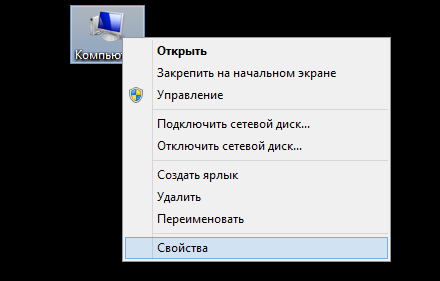
- Далее вы получите подобную картину:
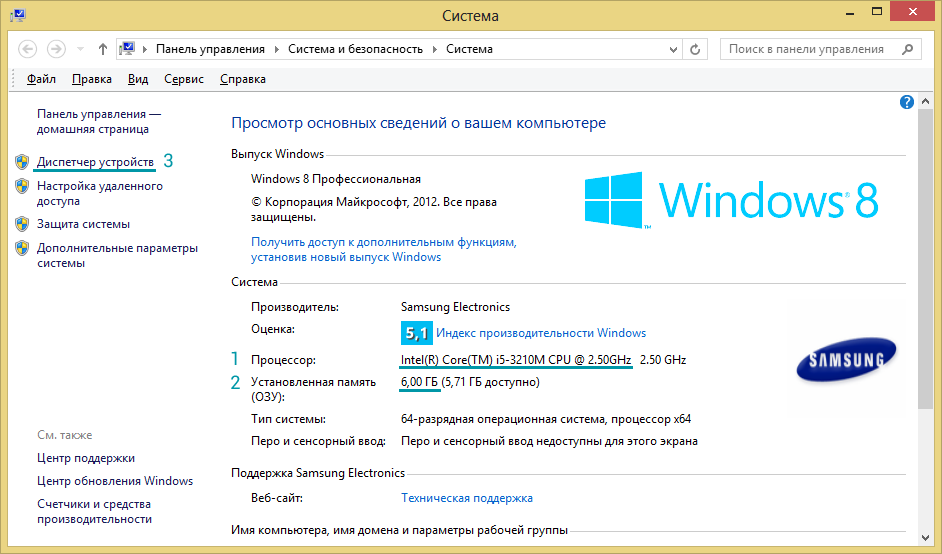 Цифрами соответственно выделены: 1 — процессор, 2 — количество оперативной памяти.
Цифрами соответственно выделены: 1 — процессор, 2 — количество оперативной памяти. - Для просмотра видеокарты нужно перейти в Диспетчер устройств. Это можно сделать сразу из предыдущего шага, путем нажатия пункта, отмеченного цифрой 3 (на изображении).
Далее вы увидите примерно вот это: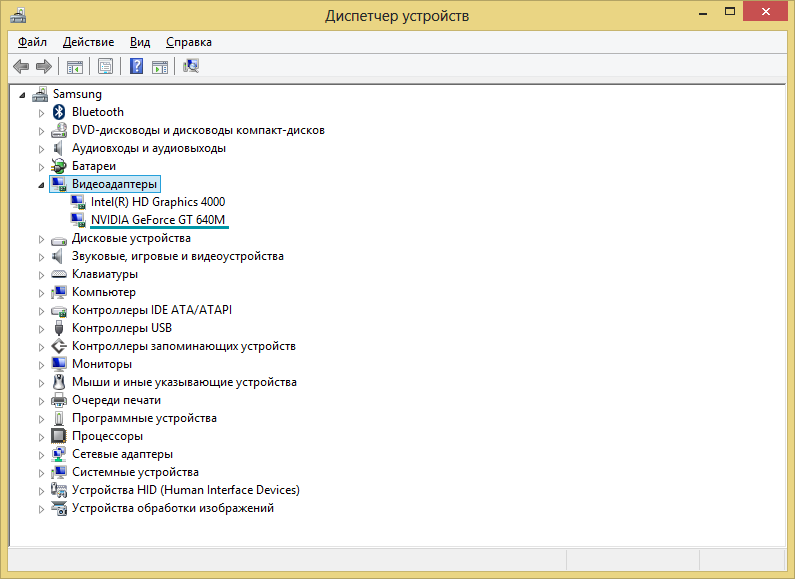
Здесь нужно выбрать раздел «Видеоадаптеры», где будут перечислены все ваши графические ускорители (в случае на изображении их 2). Берем второй, т.к. первый — это встроенная малопроизводительная графика. В случае с видеокартами вводить в поле нужно без слов NVIDIA или AMD.
Windows XP
В случае с этой операционной системой последовательность шагов будет отличаться:
- Откройте «Свойства» компьютера.
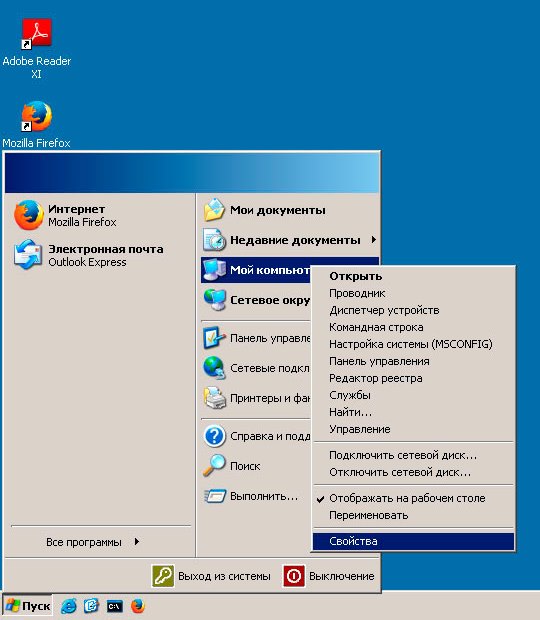
- В разделе «Общие» в месте, отмеченном на картинке цифрой 1, сначала идет название процессора, а затем объем оперативной памяти. Для перехода к следующему шагу кликаем по кнопке, отмеченной цифрой 2.
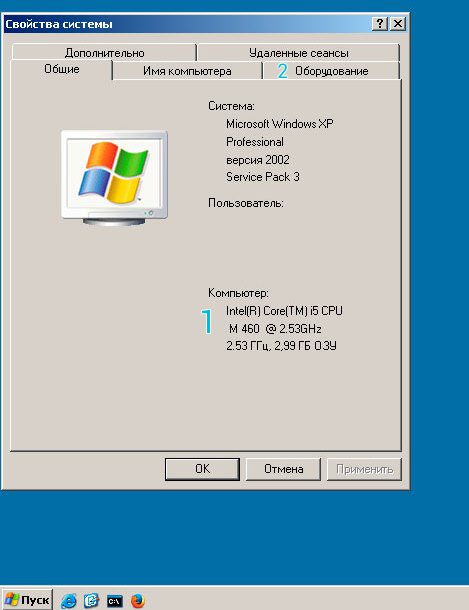
- Перед вами раскроется раздел «Оборудование». Нажимаем на кнопку «Диспетчер задач». Открывается новое окно (на картинке оно справа). Там в разделе видеоадаптеры и находится название вашей видеокарты (в случае на картинке это NVIDIA GeForce 310M).
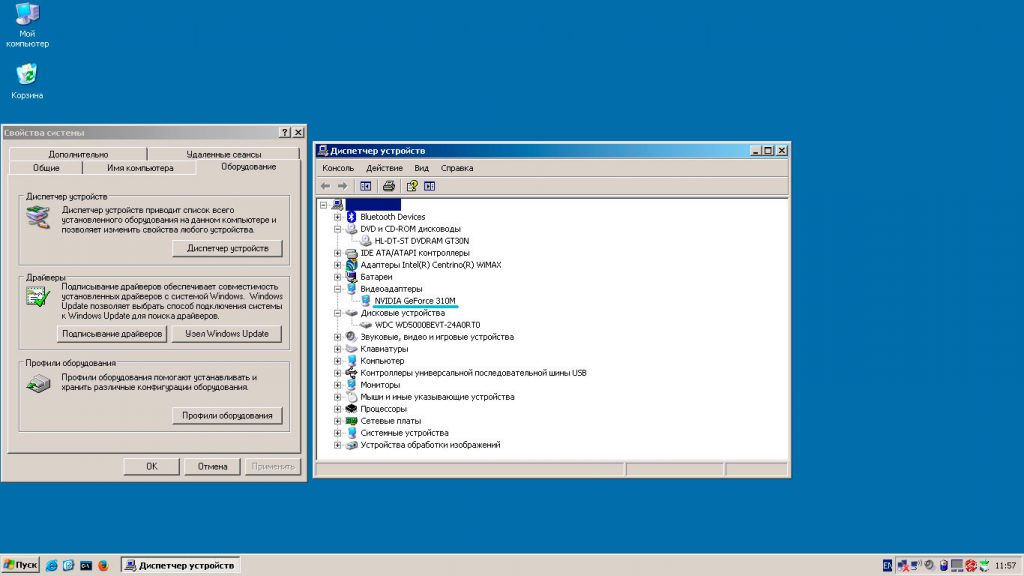
Источник: game-tips.ru
Пойдет ли игра на компьютере — тест онлайн

Не каждый геймер разбирается в технической стороне игр и компьютерном «железе», а также часть пользователей просто не хотят держать лишнюю информацию в голове. Поэтому им трудно сходу определить, хватит ли мощности ПК для комфортного геймплея в той или иной игре. Сегодня мы рассмотрим несколько онлайн тестов, которые помогут узнать, пойдет ли игра на компьютере.
Testgamespeed.ru
Первый вариант онлайн-проверки – это русскоязычный сайт Testgamespeed, который вы можете открыть с помощью данной ссылки . Большой плюс сервиса в том, что вам совсем необязательно проводить тест с компьютера, на котором планируется запуск игры. Пользователь может проверить совместимость даже с мобильного устройства. Чтобы воспользоваться сервисом, сделайте следующее:
- Откройте сайт в браузере. На главной странице вы увидите небольшую справку, а ниже – таблицу для заполнения.
- Начните вписывать название центрального процессора с производителя, модели и конкретной версии. Сайт покажет список совпадений.
- То же самое нужно сделать и в поле для названия видеокарты.
- Ниже из списка выберите объем оперативной памяти компьютера. Указывается в гигабайтах.
- Последний пункт – версия операционной системы Windows. После этого нажмите «Продолжить».
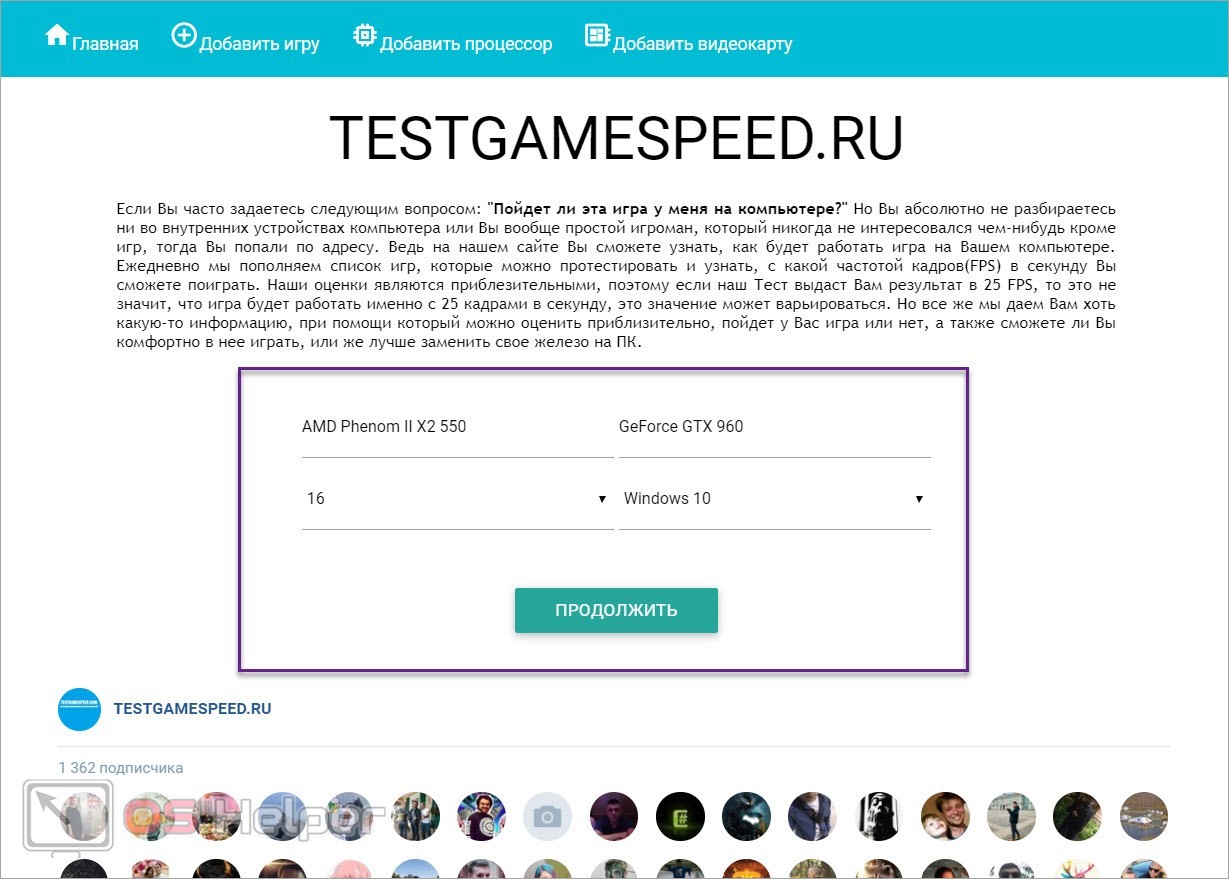
При выборе компонентов вписывайте полное название. Если указать неправильный процессор, то итоговая производительность ПК будет отличаться от реальной. Например, у ЦП от Intel есть серия с индексом K (Intel Core i5 6600K, например) и без него. Название отличается одной буквой, но процессоры разнятся по частоте.
- На следующей странице нужно ввести название компьютерной игры. Ниже представлена сводная информация по характеристикам вашего ПК.
- После выбора игры загрузится страница с нужными сведениями: требования к игре от разработчиков, результаты проверки и справочная информация.
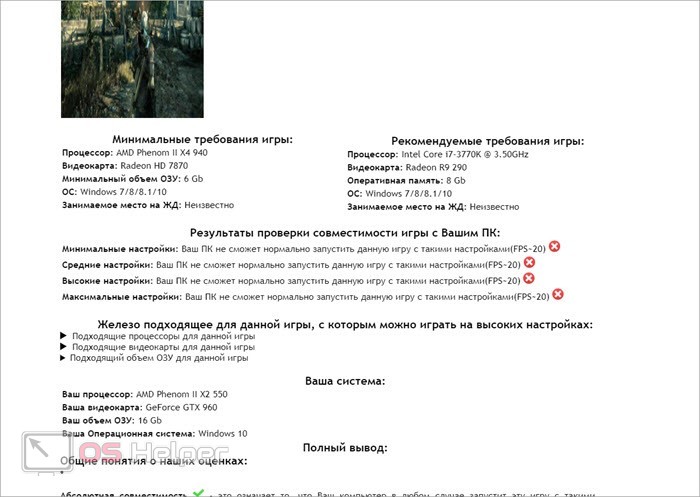
Отметки на сайте Testgamespeed следующие:
- Красный крест свидетельствует о том, что ваша система не «потянет» данную игру на каких-либо настройках графики.
- Желтый восклицательный знак говорит о том, что геймплей будет комфортным, но с периодическими падениями FPS в нагруженных местах.
- Зеленая галочка появится у тех, чей компьютер полностью соответствует системным требованиям.
Таким образом, данный сервис просто сравнивает мощность вашего «железа» с минимальными и рекомендуемыми требованиями. Оценка совместимости проводится по минимальным, средним, высоким и максимальным настройкам графики.
Главный критерий производительности игр – это количество FPS (кадры в секунду). Приемлемым уровнем считается от 25-30 кадров.
Также на данной странице вы можете ознакомиться со списком компонентов, которые подойдут для выбранной игры. Для этого раскройте списки в отмеченном разделе:
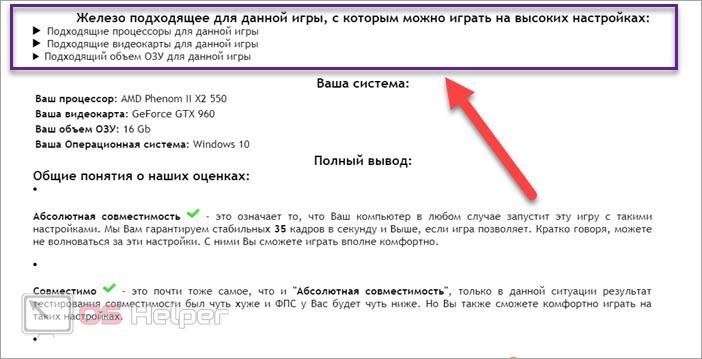
Systemrequirementslab.com
Второй сервис для проверки совместимости более популярен у иностранной аудитории. А также он работает по несколько другому принципу:
- Перейдите по представленной ссылке в браузере.
- В первом пункте введите название игры на английском языке.
- Затем нажмите на кнопку Can You Run
- На странице появятся минимальные и рекомендуемые системные требования. Жмем кнопку проверки еще раз.
- На ПК скачается файл с названием Detection.exe. Вам необходимо запустить его и подождать, пока утилита просканирует систему и «железо». При этом не закрывайте страницу сайта в браузере.
- После анализа на сайте появится итоговая информация по минимальным и рекомендуемым требованиям. Ниже вы можете ознакомиться с развернутым решением сервиса по каждому компоненту ПК.
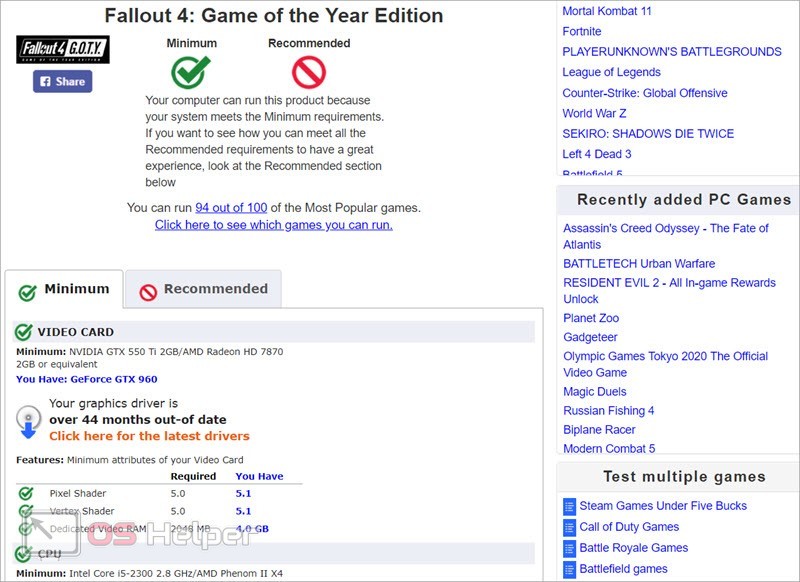
Мнение эксперта
Руководитель проекта, эксперт по модерированию комментариев.
Однако даже при полной совместимости выбранной игры и компьютера не гарантируется стабильная работа и хороший уровень FPS. Многое также зависит от состояния жесткого диска, наличия или отсутствия вирусов в системе, чистоты внутри системного блока и так далее.
Видеоинструкция
Также предлагаем ознакомиться с видеоинструкцией по теме. В ней представлен обзор всех сервисов, которые описаны в статье.
Заключение
Теперь вы умеете определять, подойдет ли компьютерная игра для вашего устройства с помощью двух разных сервисов. Если у вас есть дополнительные вопросы по теме, то не стесняйтесь писать об этом в комментариях к статье.
Источник: os-helper.ru